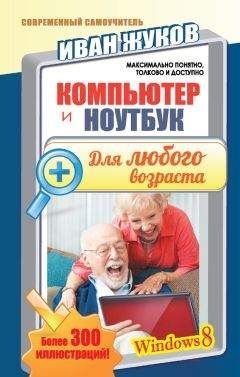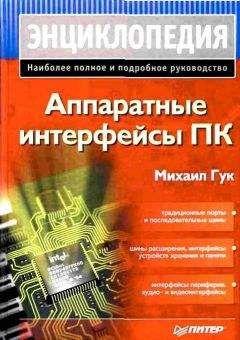Артур Газаров - Устранение неисправностей и ремонт ПК своими руками на 100%

Все авторские права соблюдены. Напишите нам, если Вы не согласны.
Описание книги "Устранение неисправностей и ремонт ПК своими руками на 100%"
Описание и краткое содержание "Устранение неисправностей и ремонт ПК своими руками на 100%" читать бесплатно онлайн.
В книге рассматриваются практические вопросы, связанные с ремонтом персональных компьютеров в домашних или офисных условиях.
Прочитав ее, вы узнаете о методах устранения часто встречающихся неисправностей компьютера, научитесь проверять его работоспособность, выявлять устройства, вышедшие из строя, и подбирать для них подходящую замену. На страницах издания приведены рекомендации по предупреждению неполадок и сохранению работоспособности компьютера. Материал излагается в простой и доходчивой форме, поэтому разобраться в нем будет под силу даже начинающему пользователю.
Belarc Advisor (www.belarc.com/free_download.html) – утилита не требовательна к системным ресурсам, она позволяет быстро просканировать систему. Belarc Advisor создает HTML-файл, в котором представлены сведения обо всех компонентах ПК: материнской плате, процессоре, модулях оперативной памяти, платах расширений, видеокарте, винчестере, приводах компакт-дисков и DVD и т. д. Утилита указывает объем свободного места на дисках.
CrystalMark (www.crystalmark.info/software/CrystalMark/index-e.html) – многофункциональная тестовая утилита. Программа включает в себя несколько вкладок, предоставляющих полную информацию о процессоре, поддерживаемых технологиях, подключенных устройствах, жестком диске и прочие полезные данные.
В ее составе есть инструментарий для полной и объективной оценки производительности ПК. CrystalMark позволяет протестировать работу ЦП (блоки ALU и FPU), оперативной памяти, подсистемы видеопамяти (GDI, DirectDraw и OpenGL), жестких дисков, а также получить информацию о сетевых параметрах и общих системных компонентах.
Unknown Device Identifier (www.zhangduo.com/udi.html) – утилита предназначена для определения устройства, которое идентифицируется как неизвестное в Диспетчере устройств Windows. Запустив программу Unknown Device Identifier и произведя сканирование, пользователь может просмотреть полный список установленных устройств. Идентифицировать неопознанное устройство можно двумя способами: найти подходящий драйвер с помощью поисковой системы Google или обратиться к изготовителю, указанному программой в описании устройства. После этого нужно лишь найти на сайте производителя необходимые драйверы, загрузить их и установить.
SpeedFan (www.almico.com/speedfan.php) – утилита определяет скоростью вращения установленных в системном блоке вентиляторов (процессорный, блока питания и системного блока, а также жесткого диска, если на нем есть вентилятор).
SpeedFan дает возможность регулировать скорость вращения в зависимости от температуры и нагрузки. Регулировка может производиться автоматически по заранее установленным критериям температуры.
Программа поддерживает технологию S.M.A.R.T. (для мониторинга работы жесткого диска) и отображает диаграмму текущей температуры, скорости вращения и напряжения для выбранных вентиляторов и винчестера.
Большинство подобного рода «ремонтных» программ рассчитаны на установку и работу под операционной системой Windows. А так как при различных неполадках Windows не работает, то и такие программы не удастся запустить.
На сайте www.knoppix.org вы можете подробнее ознакомиться с ОС Linux – Knoppix. Она распространяется бесплатно. Эта ОС позволяет загрузиться, когда ПК не стартует под Windows. Запустив ОС Knoppix, можно работать в полноценной операционной системе без изменения содержимого вашего жесткого диска. Работая в графическом окне, вы сможете протестировать и настроить ПК, переписать данные с диска. ОС Linux – Knoppix очень проста в работе и не требует специальной подготовки.
Загрузите с сайта файл – образ диска и запишите его на компакт-диск; таким образом вы получите загрузочный компакт-диск с ОС.
Глава 3
Диагностика неисправностей
Общие рекомендации поиска неисправностей
ПК сломаться весь сразу не может. Крайне редко выходят из строя более одного модуля, поэтому задачей является локализация дефекта. Но нужно не только устранить дефект, заменить неисправную деталь, но и понять, что явилось причиной неисправности, что послужило основой отказа. Не исключено, что после починки компьютера через определенное время дефект повторится, если не устранить скрытую причину.
Не полагайтесь на советы знакомых, чей-то случайный опыт, стандартные рекомендации. Всегда старайтесь разобраться во всем самостоятельно. Не торопитесь «выносить приговор», определите истинную причину неполадки. Может случиться так, что ваш вывод окажется ошибочным и причина будет заключаться в другом. При ремонте проверяйте все последовательно, вам нужно убедиться в реальном положении вещей, а не доверять вторичным признакам.
Некоторые небольшие неполадки могут проявиться позже, и хорошо, если вы выявите их при проведении профилактики ПК. Ее следует проводить регулярно – как отдельных компьютеров, так и сервера, если вы обслуживаете сеть. Такой подход защитит ПК от накопления большого числа ошибок, которые могут привести к резкому отказу системы.
В целом схема ремонта выглядит так.
Вначале нужно провести диагностику и локализовать неисправность. Для этого могут понадобиться различные виды работ: визуальный осмотр, тестирование с помощью специальных программ, проверка с помощью специальных приборов. Для выполнения ремонта обычно требуется разборка ПК. Разбирайте компьютер, принтер, монитор и т. д. только в выключенном состоянии, никогда не оставляя сетевой кабель подключенным.
Затем производится непосредственно ремонт устройства: замена неисправного блока, платы или замена элемента на плате, восстановление нарушенного контакта и т. д.
После ремонта может понадобиться регулировка и диагностика, и затем сборка, после чего нужно обязательно проверить устройство на работоспособность.
Вначале проверьте самые простые, вероятные и легкоустранимые неполадки – нет смысла разбирать корпус, проверять материнскую плату или оперативную память, если случайно выключена на задней стороне корпуса кнопка включения БП.
Итак, рассмотрим вкратце возможные неисправности.
Процесс диагностики полностью «мертвого» компьютера наиболее сложен.
Прежде всего, проверьте кабели, правильно ли они подключены, плотно ли соединены разъемы, нет ли дефектов в самом кабеле. Очень многие проблемы оказываются связанными именно с кабельными соединениями. Отключите все кабели, оставьте самые необходимые и последовательно добавляйте остальные соединения, каждый раз выключая ПК и проверяя работоспособность.
С ПК может случиться все, что угодно. Если случайно попала жидкость, немедленно отключите питание и просушите. Сушить не следует с применением нагревательных приборов. Затем осмотрите внимательно поверхность плат и т. д. Если увидите следы замыкания, почернения, вздутия, то такая плата, скорее всего, уже неработоспособна. Кроме того, может произойти частичное повреждение. Например, может выйти из строя слот для видеокарты, а сама МП будет работать нормально на видеоадаптере PCI либо с использованием встроенного видеоконтроллера. Но не обязательно. Все зависит от степени повреждения. В таком случае возможен ремонт платы в сервис-центре. В домашних условиях обычным паяльником заменить неисправный разъем (микросхему) не получится, так как необходимы специальные паяльные станции, насадки, комплектующие. Возможным решением может быть полная замена материнской платы.
Пожар, возгорание, сильное тепловое воздействие отрицательно скажутся на ПК. Можно протестировать его и заменить неисправные комплектующие, элементы. Как правило, воздействие повышенной температуры свое дело сделает. Общий перегрев материалов, из которых сделаны комплектующие, приведет к изменению их свойств. Со временем с большей вероятностью появятся новые неполадки, так как повышенная температура приводит к ухудшению параметров элементов и изменению в работе электрической схемы.
Особую опасность могут представлять собой насекомые, грызуны, а также и домашние животные. Поэтому в местах, где вероятно попадание внутрь ПК насекомых, грызунов, не оставляйте открытым системный блок. Всегда надевайте крышку, а на задней панели корпуса должны быть установлены все заглушки слотов.
Если обнаружены механические повреждения, то следует определить, повлияют ли они на работу электроники. Если есть подозрение, то лучше перед включением ПК отдельно проверить и отремонтировать соответствующие комплектующие.
Приступив к ремонту ПК, сразу убедитесь, что исправны монитор и видеокарта (можно просто заменить их временно для тестирования заведомо исправными). Пригодится работающая видеокарта с разъемом, соответствующим разъему ремонтируемого ПК (AGP или PCI-E). Вполне сгодится устаревший, но работающий идентичный видеоадаптер.
Убедившись, что монитор исправен, протестируйте видеокарту проверкой на другом ПК или установкой в ремонтируемый системный блок исправной карты.
Определить неисправность системного блока в первом приближении можно по звуковым сигналам BIOS, сообщениям на дисплее.
Перед тем как разбирать системный блок и тестировать «железо», определите, не является ли причиной неполадки программное обеспечение ПК. Нередко проблема заключается в неправильной работе приложений, операционной системы, неправильно или не установленных драйверов. Также убедитесь в том, что компьютер не заражен вирусами. Попробуйте загрузиться с компакт-диска, на котором установлена ОС для проверки системы. Если все в порядке, вряд ли здесь причина заключается в аппаратной части.
Подписывайтесь на наши страницы в социальных сетях.
Будьте в курсе последних книжных новинок, комментируйте, обсуждайте. Мы ждём Вас!
Похожие книги на "Устранение неисправностей и ремонт ПК своими руками на 100%"
Книги похожие на "Устранение неисправностей и ремонт ПК своими руками на 100%" читать онлайн или скачать бесплатно полные версии.
Мы рекомендуем Вам зарегистрироваться либо войти на сайт под своим именем.
Отзывы о "Артур Газаров - Устранение неисправностей и ремонт ПК своими руками на 100%"
Отзывы читателей о книге "Устранение неисправностей и ремонт ПК своими руками на 100%", комментарии и мнения людей о произведении.